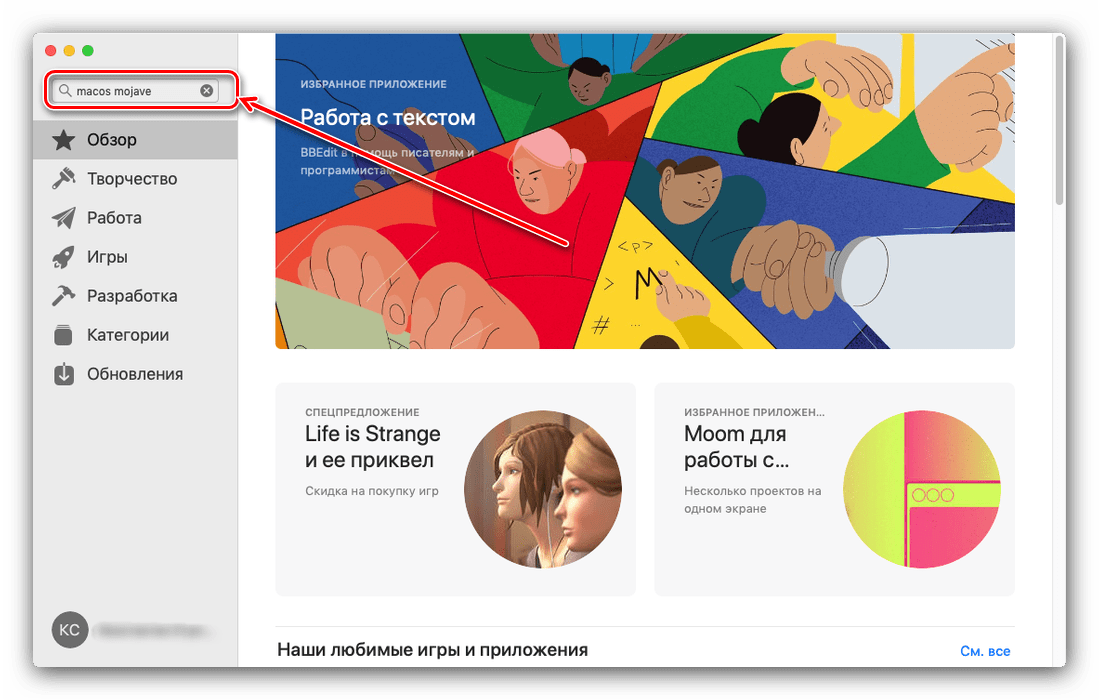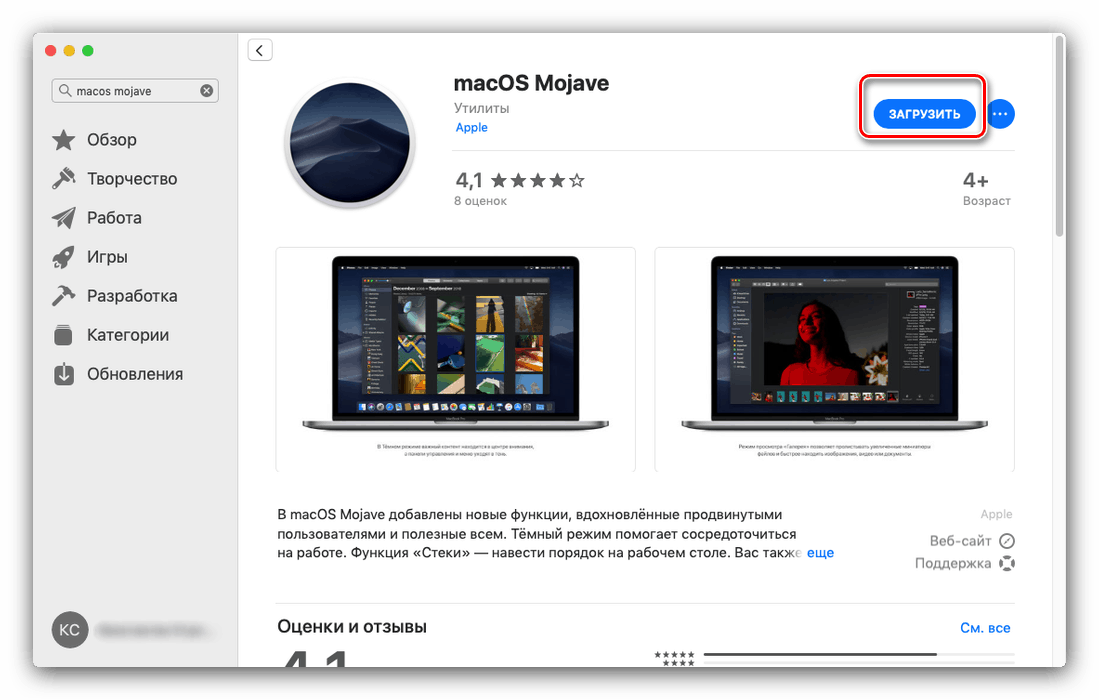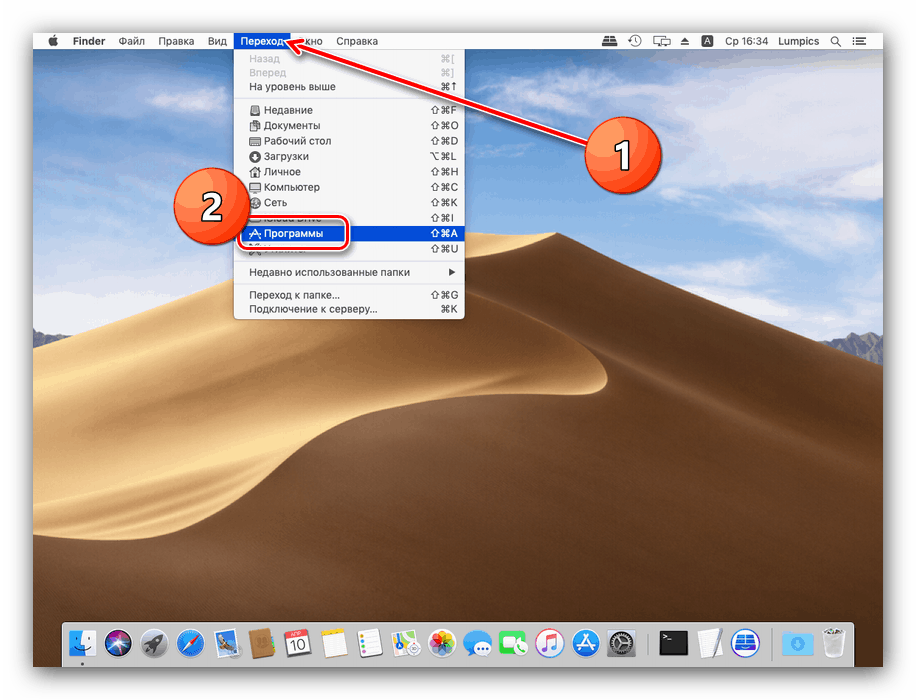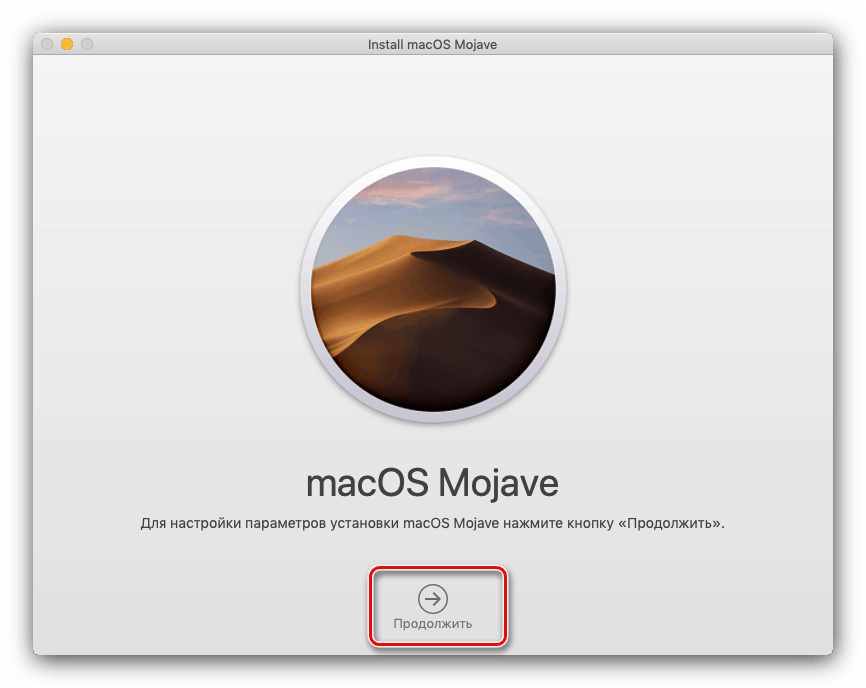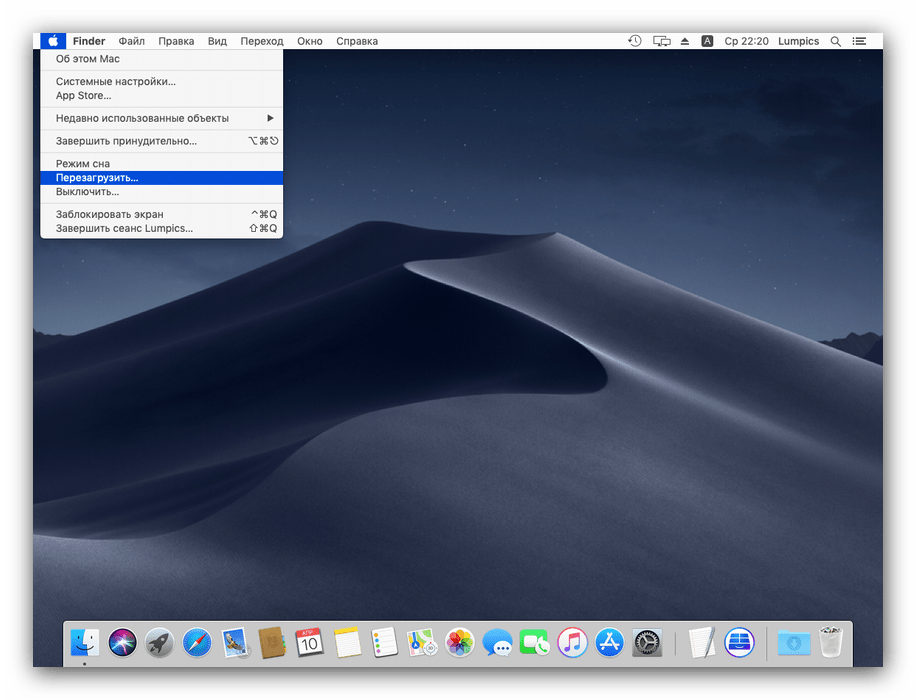تحديث macOS إلى أحدث إصدار
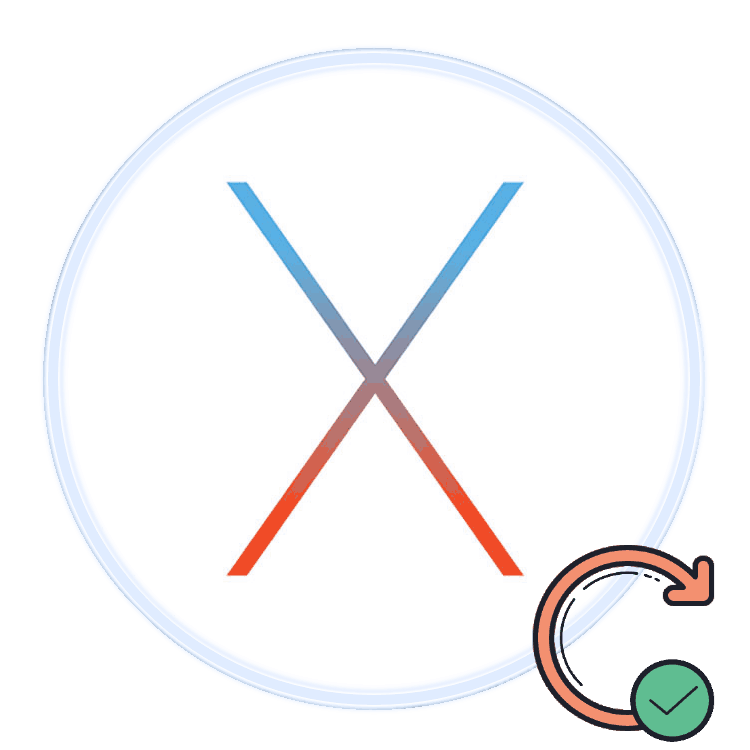
يوصي مستخدمو الكمبيوتر المتقدمون ، مثل خبراء الأمن ، باستخدام أحدث إصدارات البرامج ، بما في ذلك أنظمة التشغيل. بعد ذلك ، نريد أن نتحدث عن الإجراء الخاص بتحديث iMac أو MacBook إلى أحدث إصدار من macOS.
ميزات ومتطلبات الإصدار الجديد
الأحدث في وقت كتابة هذا المقال هو macOS Mojave 10.14.3 ، الذي تم إصداره في أكتوبر 2018. من بين الابتكارات البارزة ، جلب هذا الإصدار مظهراً مظلمًا طال انتظاره وتكاملًا أعمق لمساعد Siri ، وأداة تنظيم لملفات "Stacks" ، بالإضافة إلى أدوات إزالة محسنة لقطات. متطلبات النظام العامة لتثبيت هذا التحديث هي كما يلي:
- OS X 10.8 أو الأحدث ؛
- 2 غيغابايت من ذاكرة الوصول العشوائي ؛
- 12.5 غيغابايت من مساحة القرص الحرة ؛
يرجى ملاحظة أن Mojave لن يكون قادرًا على التثبيت على جميع أجهزة Apple - تأكد من تطابق بياناتك مع القائمة أدناه.
- ماك بوك 2015 أو أحدث
- MacBook Air 2012 أو أحدث
- MacBook Pro 2012 أو أحدث ؛
- Mac mini 2012 أو أحدث
- إيماك 2012 أو أحدث
- إيماك برو
- Mac Pro 2013 و 2010 و 2012 مع بطاقة رسومات تدعم تقنية Metal.
ترقية الإجراء إلى macOS Mojave
قبل متابعة التحديث ، نوصي بعمل نسخة احتياطية باستخدام Time Machine: أولاً ، سيساعد ذلك في استعادة الوظائف إلى الكمبيوتر في حالة حدوث مشكلات في التحديث ؛ ثانياً ، سوف يحمي البيانات المهمة ؛ ثالثًا ، سيسمح لك بالتراجع إذا لم يناسبك التحديث.
- افتح قائمة Apple وحدد تفضيلات النظام .
- ابحث عن العنصر "آلة الزمن" واستخدمه.
- انقر فوق "تحديد قرص النسخ الاحتياطي" . استخدم أحد محركات الأقراص الداخلية أو قم بتوصيل محرك أقراص خارجي ، كما توصي Apple.
- في قائمة " خيارات " ، قم بتكوين عملية النسخ الاحتياطي.
- انتظر حتى يتم إنشاء النسخة الاحتياطية.
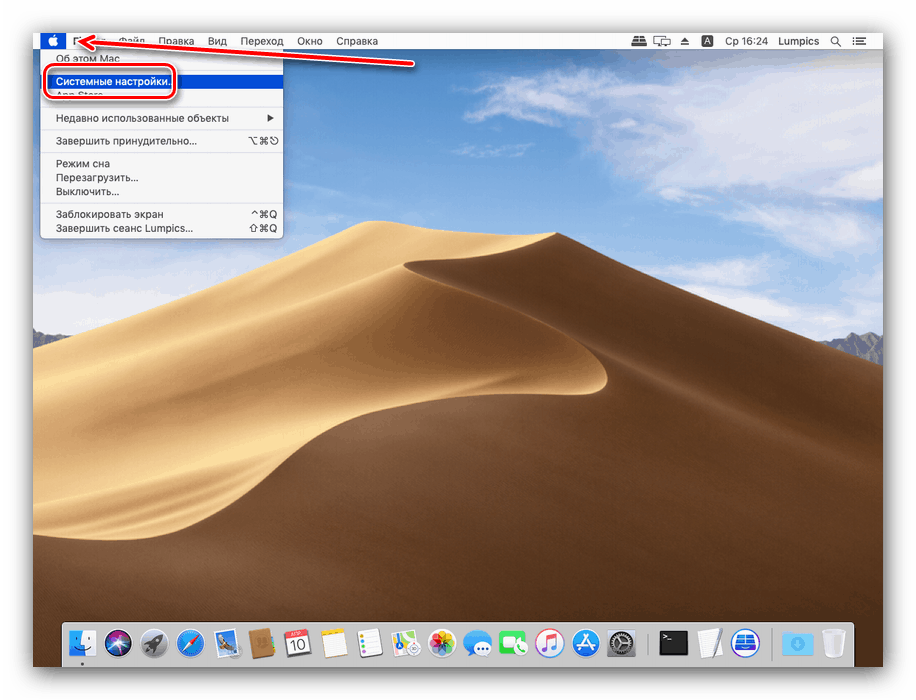
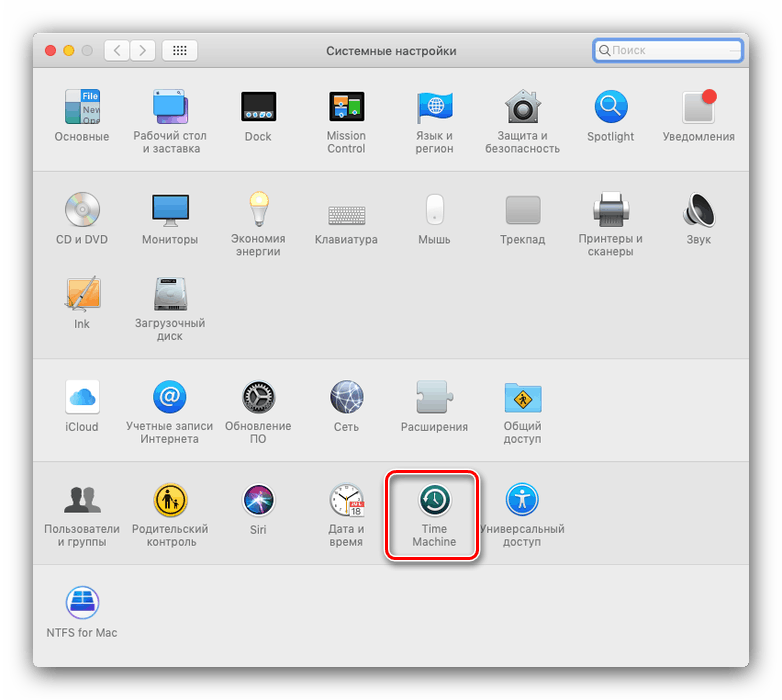
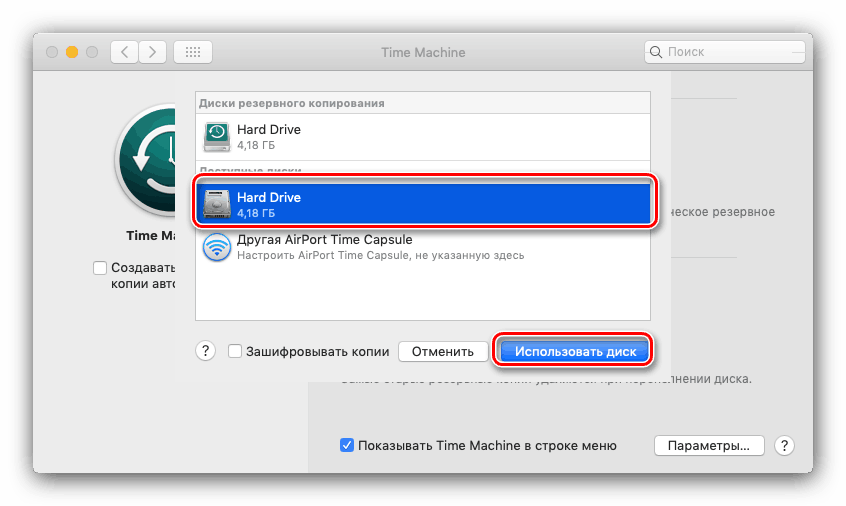
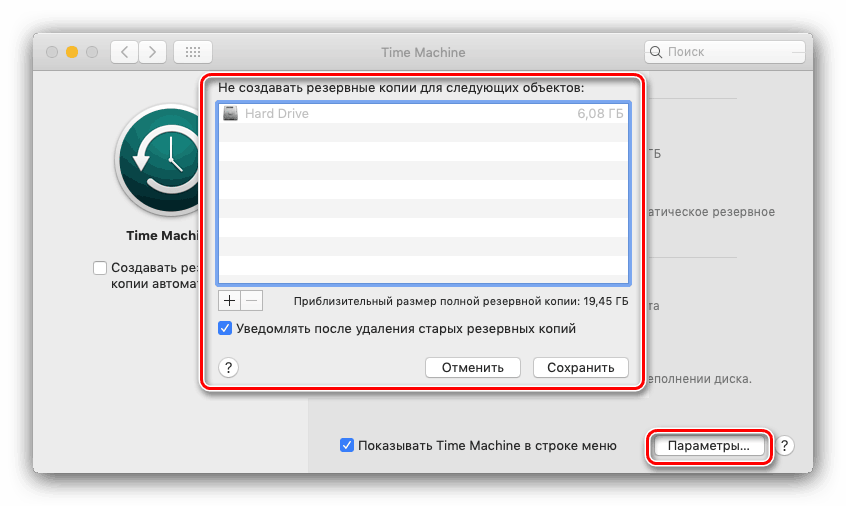
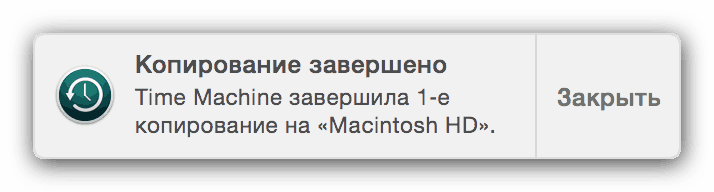
الآن يمكنك متابعة التحديث.
- افتح Mac AppStore من Dock.
- استخدم مربع البحث الذي أدخل فيه استعلام macos mojave .
![ابحث عن المثبت في AppStore لتنزيل تحديثات macOS إلى أحدث إصدار]()
حدد نتيجة من فئة الأدوات المساعدة .
- انقر فوق الزر "تنزيل" لبدء تنزيل ملف التثبيت.
![قم بتنزيل برنامج التثبيت من AppStore لتحديث macOS إلى أحدث إصدار]()
انتبه! يبلغ حجم المثبت حوالي 6 جيجابايت ، لذلك يمكن أن تستغرق عملية التنزيل وقتًا طويلاً!
- عند اكتمال التنزيل ، افتح Finder وانتقل إلى دليل البرامج .
![افتح البرامج لبدء تثبيت تحديثات macOS إلى أحدث إصدار]()
يجب أن يكون لديهم عنصر جديد يسمى "تثبيت macOS Mojave . " قم بتشغيل هذا التطبيق.
- حدد متابعة .
![ابدأ في تحديث macOS إلى أحدث إصدار]()
ستحتاج أيضًا إلى قبول اتفاقية الترخيص.
- بعد ذلك ، سيطالبك برنامج التثبيت بتحديد محرك أقراص لتثبيت الإصدار الجديد من نظام التشغيل MacOS. في معظم الأحيان ، سيكون محرك الأقراص الرئيسي ، "macintosh HD" متاحًا ، واختره.
- سيبدأ إجراء التثبيت لأحدث إصدار. قد يستغرق الأمر بعض الوقت ، حتى 30 دقيقة. في هذه العملية ، سيتم إعادة تشغيل جهاز الكمبيوتر عدة مرات - لا تولي اهتماما ، وهذا أمر طبيعي ، تحتاج فقط إلى الانتظار.
- كقاعدة عامة ، يلتقط التحديث جميع إعدادات المستخدم ، لذلك بعد التثبيت ، لا يلزمك سوى إدخال كلمة مرور المسؤول واختيار تصميم فاتح أو مظلم للنظام.
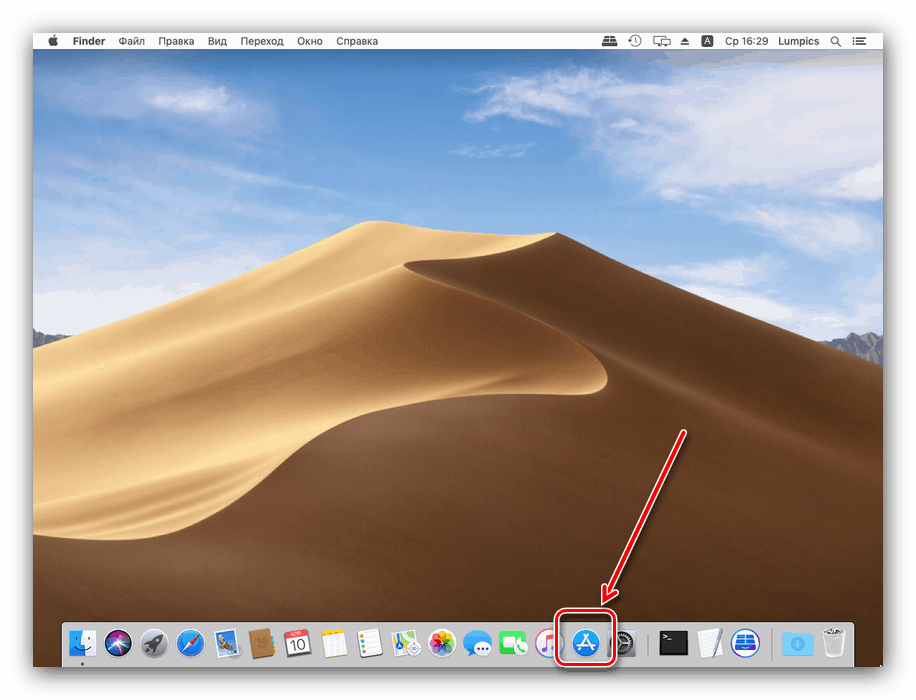
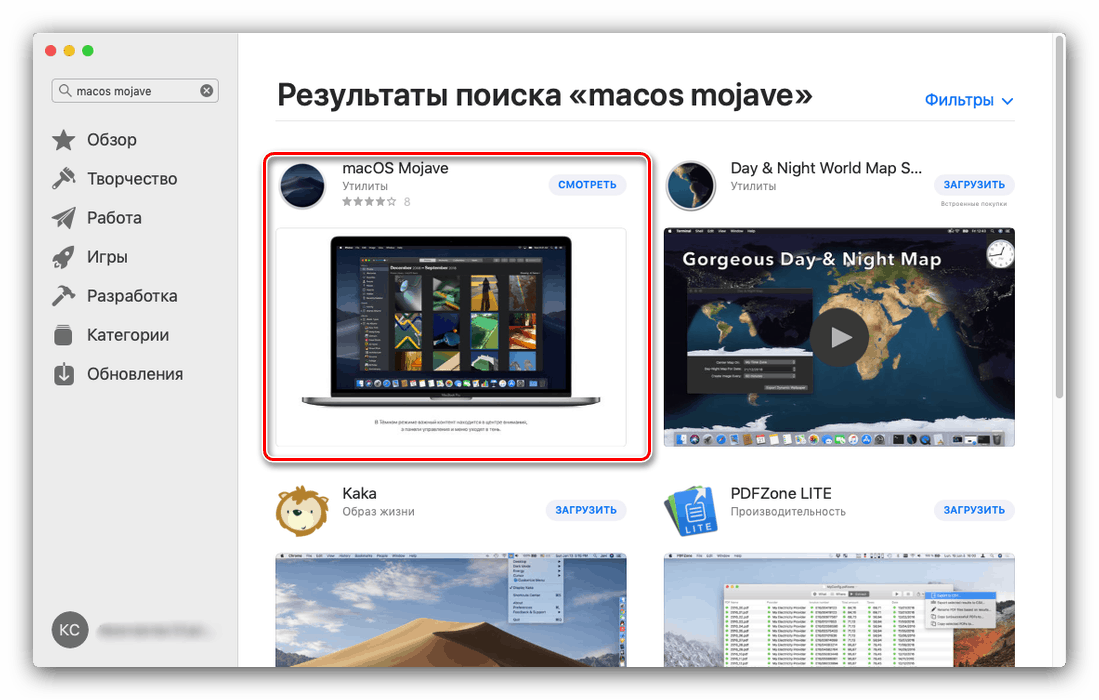
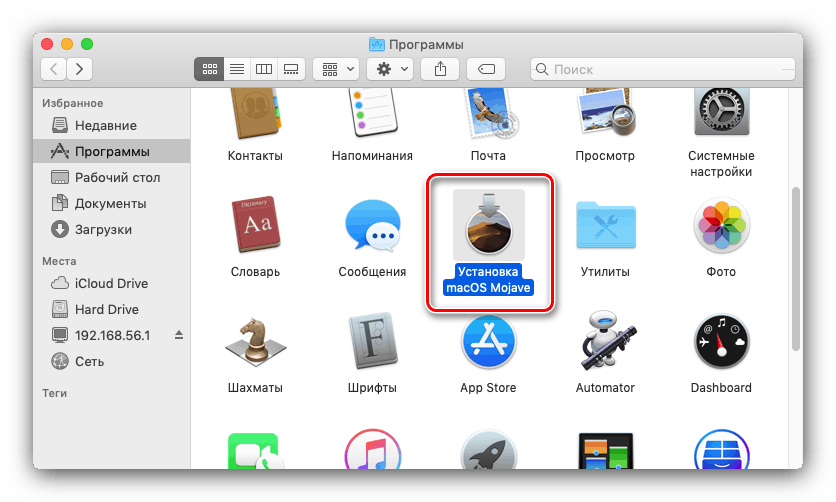


تم - تم تحديث جهاز Apple الخاص بك إلى أحدث إصدار من نظام التشغيل.
المشاكل الممكنة والحلول
قد يواجه بعض المستخدمين صعوبة في تنزيل التحديثات أو تثبيتها. فيما يلي وصف المشكلات والأساليب الأكثر شيوعًا لحلها.
المثبت Mojave يستغرق وقتا طويلا لتحميل
أولاً وقبل كل شيء ، تكمن المشكلة في عدم الاتصال بالإنترنت بسرعة كافية. أيضًا ، قد يتجمد التنزيل عند فقد الاتصال أو حدوث مشاكل مع خوادم Apple. يمكن التحقق من هذا الأخير على الرابط التالي.
يوجد أيضًا سبب لاستخدام اتصال سلكي بدلاً من Wi-Fi - ما عليك سوى توصيل الكمبيوتر بالموجه أو إدخال كابل الإنترنت في الموصل المناسب.
يعطي المثبت الخطأ "تعذر تثبيت macOS على جهاز الكمبيوتر الخاص بك"
إذا أبلغ مثبت أحدث إصدار من نظام التشغيل MacOS أنه لا يمكن تثبيت التحديث ، فقم بما يلي:
- أغلق برنامج التثبيت باستخدام Command + Q.
- تحقق مما إذا كانت هناك مساحة حرة كافية على محرك الأقراص الثابتة / SSD: تذكر أن جهاز MacOS Mojave يحتاج إلى 12.5 جيجابايت على الأقل من المساحة. كما أنه لا يضر للتحقق من حالة محرك الأقراص من خلال "الأداة المساعدة للقرص" .
- تأكد من أن خصائص الكمبيوتر الهدف تفي بمتطلبات نظام التحديث المطلوب تثبيتها.
- أعد تشغيل الكمبيوتر (قائمة Apple - "إعادة التشغيل ..." ) وحاول بدء التثبيت مرة أخرى.
![أعد تشغيل الكمبيوتر إذا كنت تواجه مشكلات في تحديث macOS إلى أحدث إصدار]()
إذا حصلت على خطأ مرة أخرى ، فأغلق برنامج التثبيت وأوقف تشغيل الكمبيوتر. ثم قم بتشغيله مرة أخرى ، ولكن هذه المرة مع الضغط على مفتاح Shift : سيؤدي هذا إلى بدء تشغيل النظام في "الوضع الآمن" ، حيث تعمل مكونات النظام الهامة فقط. بعد تشغيل الجهاز بالكامل ، جرّب إجراء التثبيت الخاص بالتحديث.
- إذا لم يساعد "الوضع الآمن" ، فحاول تثبيت إصدار Combo من التحديث - يمكنك تنزيله من موقع Apple الرسمي باستخدام الرابط أدناه.
![قم بتنزيل Combo Update للمشاكل التي تحدث في تحديث macOS إلى أحدث إصدار]()
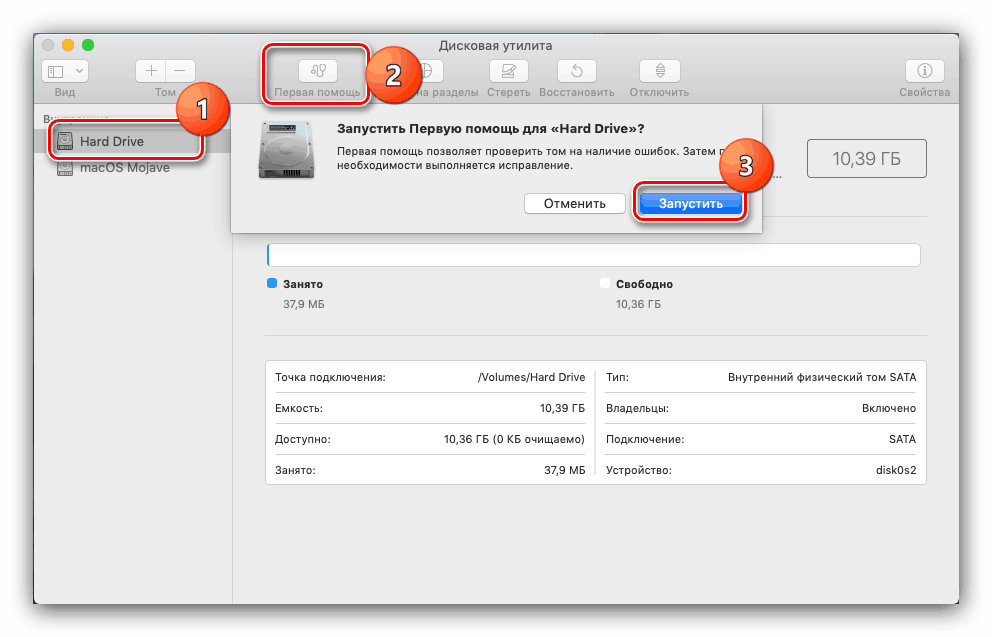
الدرس: فائدة القرص على ماك
الحقيقة هي أن التحديث من AppStore غير مكتمل - فهو يفتقر إلى بعض ملفات النظام. قد تكون هذه البيانات تالفة في النظام النهائي ، الأمر الذي سيتطلب استبدالها. سيساعد هذا الإصدار Combo المثبت. لا يختلف تثبيت هذا الخيار عن المعتاد ، ولكنه يستغرق وقتًا أطول قليلاً.
فشل التثبيت ، لا يقوم الكمبيوتر بتمهيد النظام
إذا حدث خطأ ما في المرحلة الأخيرة من التثبيت ، ولم يتمكن الكمبيوتر من التمهيد في النظام ، انتقل إلى وضع الاسترداد واسترد من النسخة الاحتياطية أو أعد تثبيت نظام التشغيل.
مزيد من التفاصيل:
كيفية استرداد ماك
أعد تثبيت macOS
استنتاج
يعد تثبيت أحدث إصدار من macOS مهمة بسيطة ، ولكن بشرط أن تفي خصائص الأجهزة الخاصة بالجهاز بمتطلبات النظام الخاصة بالتحديث.